Cách kiểm tra laptop hỗ trợ EFI/UEFI hay Legacy BIOS

Last Updated:
Khi laptop khởi động, giao diện firmware kiểm soát quá trình khởi động của máy tính và sau đó chuyển quyền kiểm soát cho Windows hoặc hệ điều hành khác. UEFI là “lựa chọn “ thay thế cho giao diện firmware BIOS cũ và thông số kỹ thuật Extensible Firmware Interface (EFI) 1.10.Vậy làm thế nào để biết được Windows khởi động ở chế độ UEFI hay Legacy BIOS. Hãy cùng Bệnh viện máy tính Bảo Lộc tìm hiểu cách làm ngay bài viết bên dưới nhé!
-
Kiểm tra máy tính là UEFI hay Legacy qua Disk Management
– Bạn có thể mở Disk Management bằng nhiều cách khác nhau:
- Nhấn tổ hợp phím Windows + X, sau đó click chọn Disk Management.
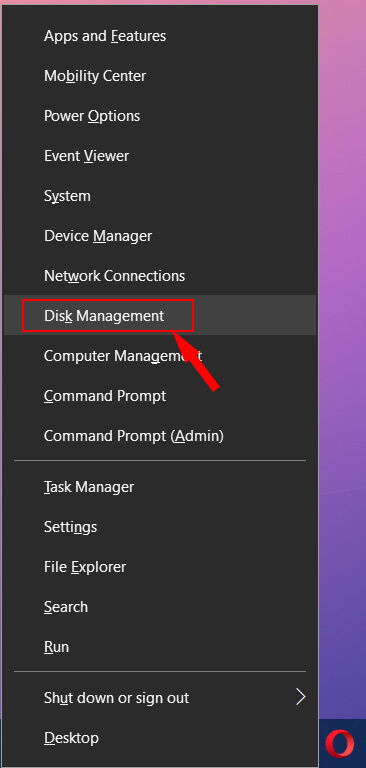
- Nhấn tổ hợp phím Windows + R để mở cửa sổ lệnh Run, sau đó nhập diskmgmt.msc vào cửa sổ lệnh Run rồi nhấn Enter.
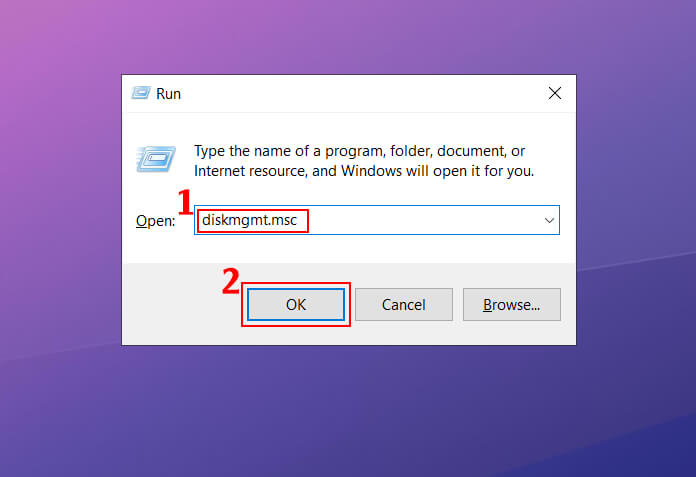
– Nếu ổ Windows hiển thị phân vùng EFI hoặc UEFI như hình dưới đây, khi đó nó cài đặt bằng EFI/UEFI.
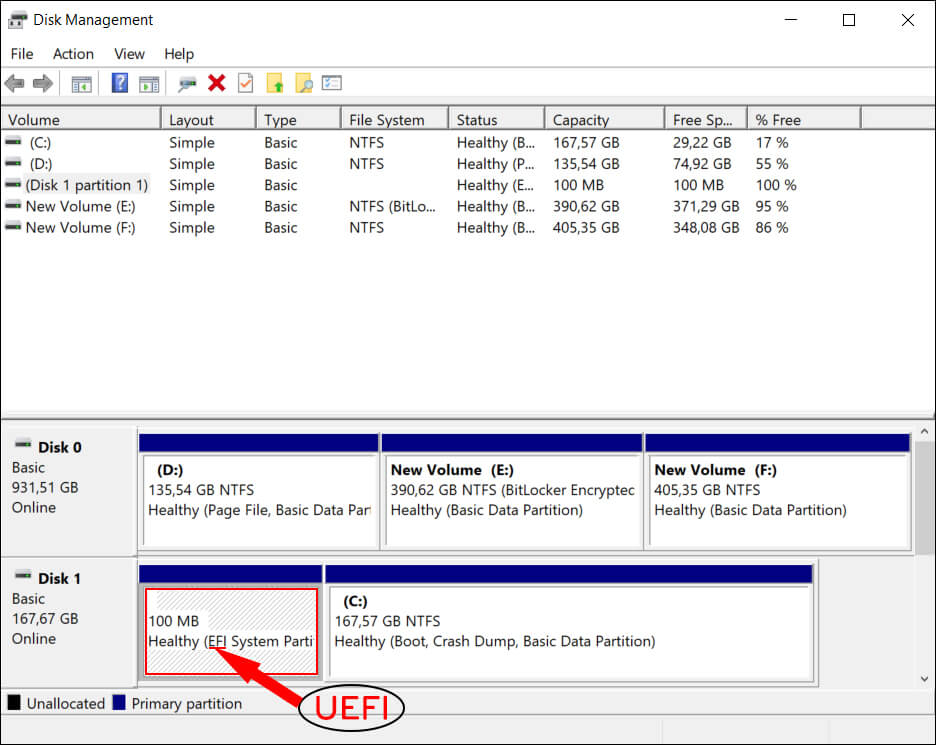
– Còn nếu không hiện UEFI hay EFI thì máy của bạn chỉ hỗ trợ Legacy.
-
Kiểm tra xem là UEFI hoặc Legacy trên System Information
Bước 1: Nhấn tổ hợp phím Windows + R để mở hộp thoại Run.
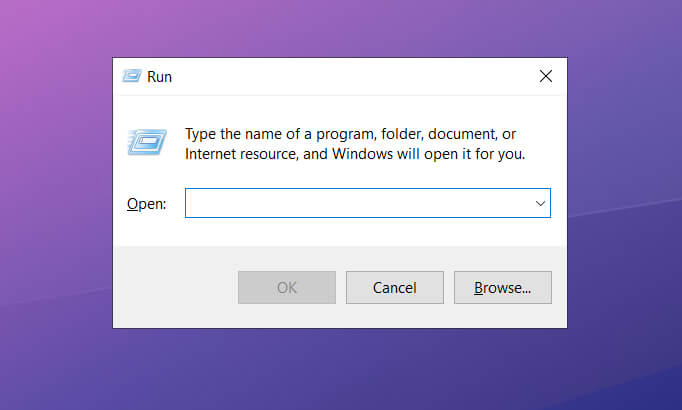
Bước 2: Sau đó nhập msinfo32 và nhấn Enter.
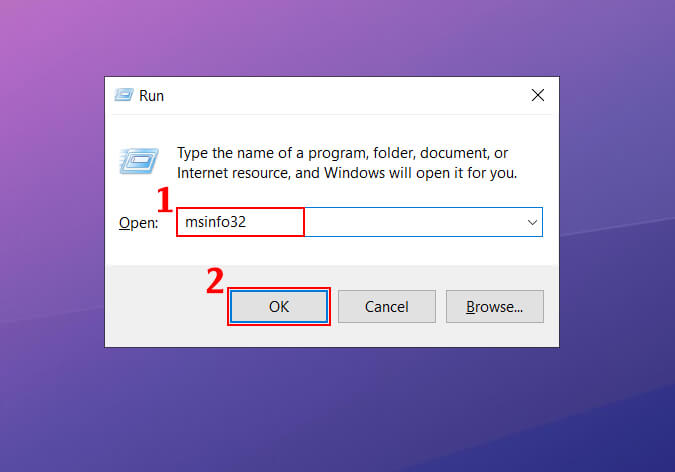
Bước 3: Trên cửa sổ System Information, ở khung bên phải mục System Summary, bạn sẽ nhìn thấy giá trị BIOS Mode là Legacy hoặc UEFI.
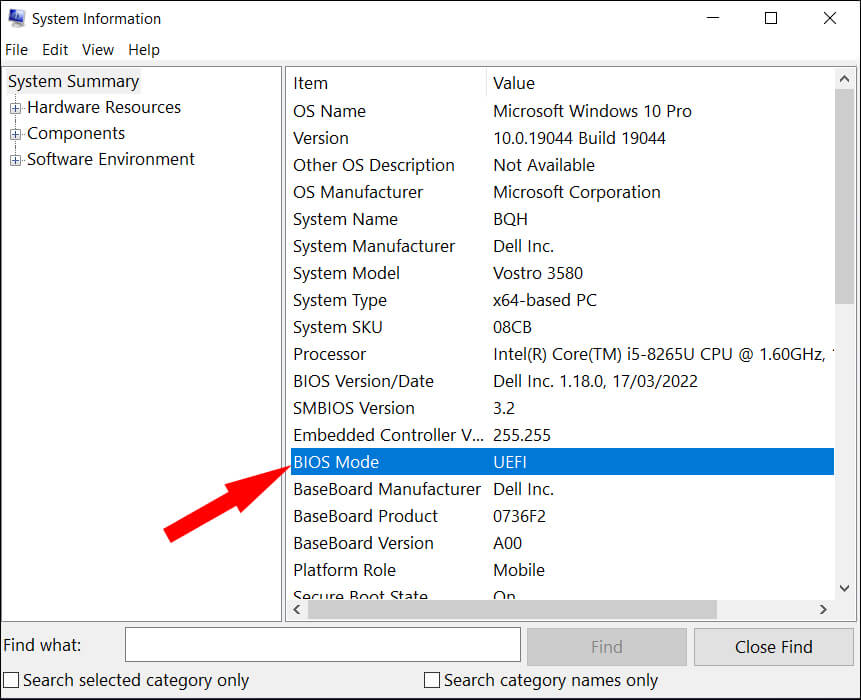
=> Xem thêm: Cách chèn chữ ký tay vào Word nhanh nhất.
-
Kiểm tra thông qua setupact.log
Bước 1: Bạn nhấn vào Start nhập Notepad. Sau đó chọn Run as Administrator.
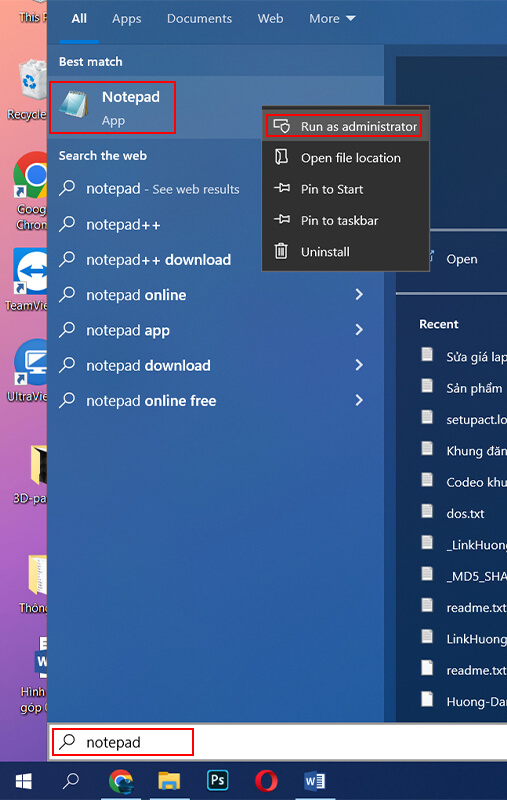
Bước 2: Sau khi giao diện Notepad hiện ra, bạn nhấn vào File > Open rồi copy C:\Windows\Panther\setupact.log vào khung File name.
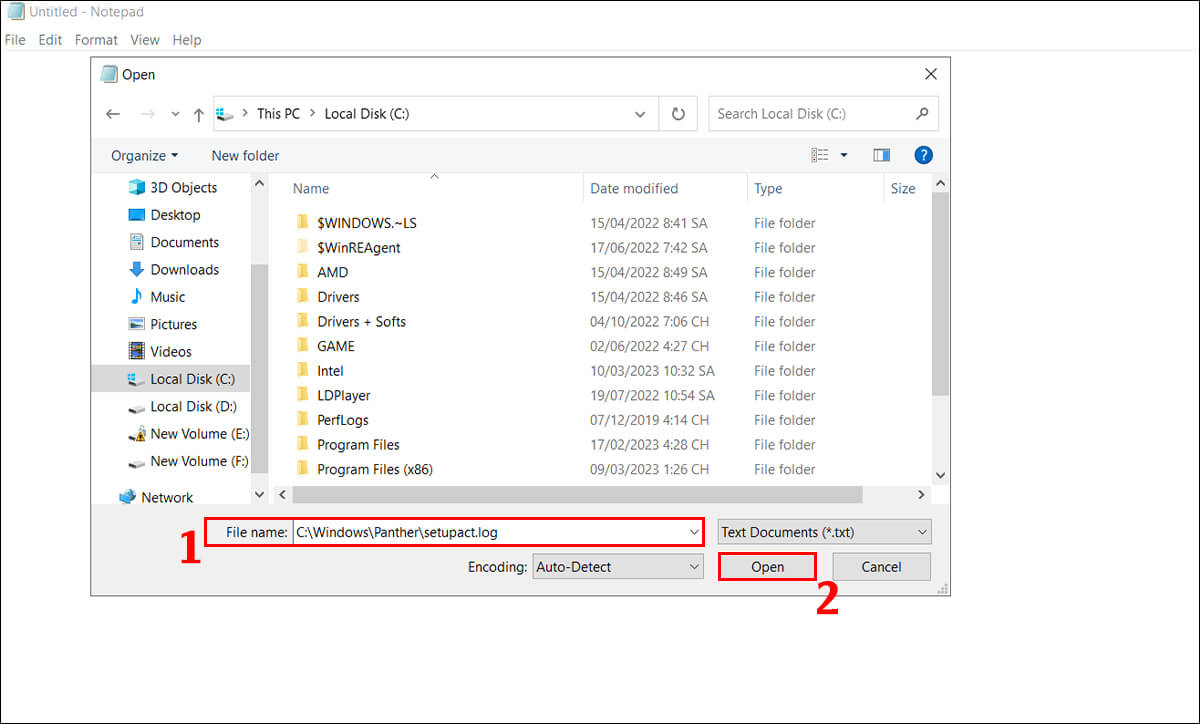
Bước 3: Đợi Notepad load file, sau đó nhấn tổ hợp phím Ctrl + F. Nhập dòng lệnh dưới đây vào khung Find what rồi click chọn Find Next hoặc nhấn Enter:
Detected boot environment
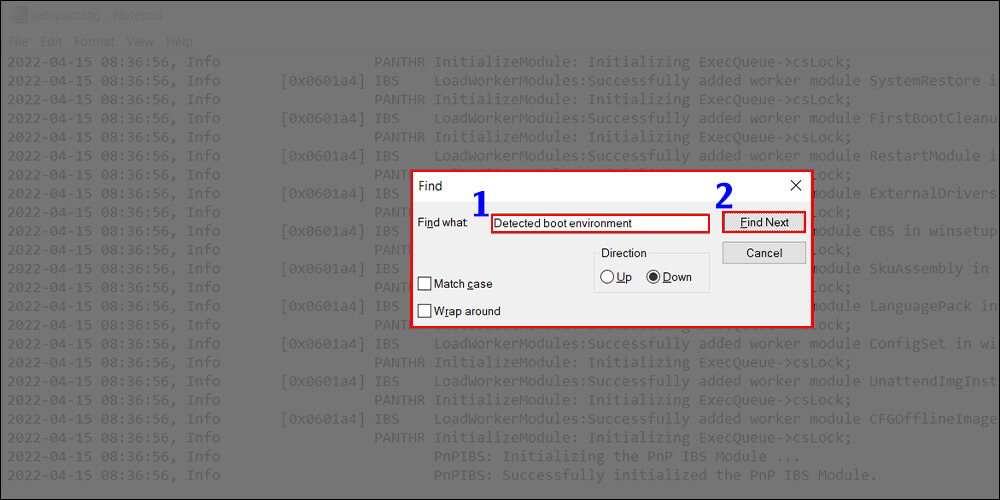
Bước 4: Sau đó đóng hộp thoại Find lại. Bạn sẽ nhìn thấy một trong hai dòng sau:
♦ Callback_BootEnvironmentDetect: Detected boot environment: EFI
– BIOS tương ứng với Legacy, EFI/UEFI tương ứng với EFI và UEFI.
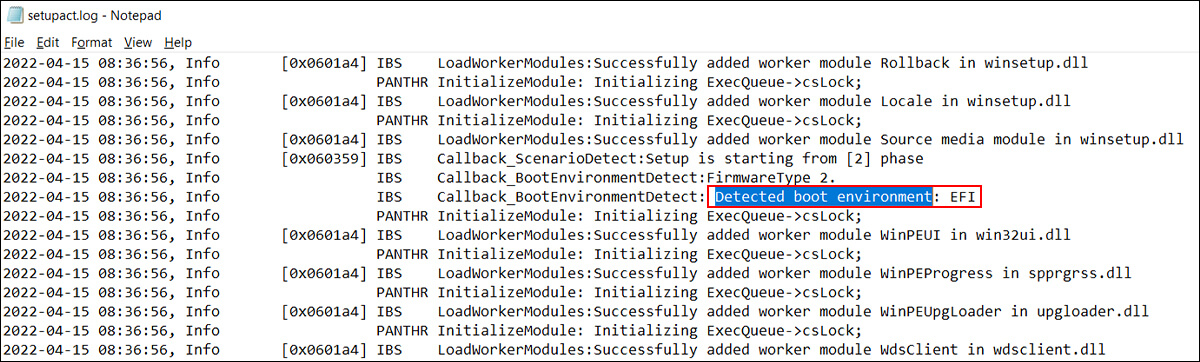
*Lưu ý rằng, tệp log Setupact.log thường chỉ được tạo ra trong quá trình cài đặt Windows. Hoặc khi thực hiện các thao tác cấu hình hệ thống cụ thể. Nếu bạn không thấy tệp log này, hãy thử các phương pháp kiểm tra khác như đã đề cập ở trên.
Chúc bạn thành công!
Mọi thắc mắc xin liên hệ:
♦ HOTLINE: 02633 86 39 68 – 0792 86 39 68.
♦ Facebook: facebook.com/laptopbaoloc.vn.
♦ Hoặc có thể đến trực tiếp cửa hàng BỆNH VIỆN MÁY TÍNH BẢO LỘC để được tư vấn và hỗ trợ tốt nhất.
♦ Địa chỉ: 759 Trần Phú – Phường B’Lao – Tp. Bảo Lộc – Lâm Đồng.
ASUS TUF Gaming A16 Computex 2024 laptop AI laptop asus laptop cũ Laptop Dell laptop gaming laptop văn phòng Lắp đặt camera quan sát msi
Chính sách giao hàng
Nhận hàng và thanh toán tại nhà
Giao hàng nhanh
Trong vòng 30p tại Tp Bảo Lộc
Bảo hành
Bảo hành 1 đổi 1 khi sản phẩm lỗi
Tư vấn 24/7
Tư vấn chăm sóc miễn phí









